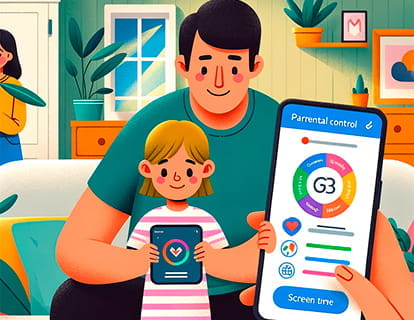Cattura lo schermo con le dita su Android

Screenshot con tre dita su Android
Ultimo aggiornamento:
I produttori di dispositivi Android hanno sperimentato una varietà di gesti e metodi per acquisire screenshot, cercando di offrire agli utenti modi più intuitivi e accessibili per acquisire contenuti sui propri dispositivi.
Catturare lo schermo scorrendo verso il basso con tre dita su Android in teoria sembra fantastico, ma in pratica può presentare degli inconvenienti. Siamo onesti, l'idea alla base di questa mossa è piuttosto ingegnosa: semplifica un'azione che eseguiamo frequentemente in modo che sembri più naturale e veloce. Evitare di manipolare il telefono premendo combinazioni di pulsanti fisici è sicuramente un passo avanti, e ci sono persone che preferiscono questo metodo alternativo quando uno dei pulsanti fisici del proprio dispositivo si è rotto o non funziona correttamente.
Da anni diversi produttori come Samsung, Xiaomi, OnePlus o Huawei hanno introdotto la possibilità di acquisire screenshot attraverso azioni come far scorrere il palmo della mano sullo schermo, toccarlo, disegnare una forma specifica con il dito o addirittura scuotere il dispositivo ; Tuttavia, il metodo finalmente adottato da Android è lo scorrimento con tre dita.
Una volta abilitato, il movimento stesso può essere molto efficace o problematico. Da un lato è semplice e veloce: basta scorrere con tre dita e il gioco è fatto. Ma l'esperienza varia a seconda della velocità o dell'agilità dell'utente e della qualità del dispositivo: i computer più lenti potrebbero impiegare tempo per reagire o quelli con una qualità dello schermo inferiore potrebbero non rispondere adeguatamente ai movimenti. È possibile attivarlo accidentalmente mentre si tenta di scorrere un articolo o mentre si sfogliano le foto. Oppure, al contrario, potresti provare a eseguire il movimento più volte prima di ottenere la cattura desiderata perché il telefono non ha registrato correttamente la tua azione.
È importante ricordare che non tutti i dispositivi Android supportano nativamente questo movimento, poiché dipende sia dalla versione di Android che dalle personalizzazioni del produttore. Nei casi in cui non sia disponibile, gli utenti possono ricorrere al metodo tradizionale premendo i pulsanti di accensione e riduzione del volume o ad applicazioni di terze parti che offrono funzionalità simili.
Tempo stimato: 2 minuto.
Passo 1:
Innanzitutto apriamo le impostazioni del nostro dispositivo, si tratta dell'icona dell'ingranaggio che troverete nella schermata home oppure facendo scorrere il dito dalla parte inferiore dello schermo verso l'alto.

Passo 2:
Scendiamo nelle impostazioni del nostro dispositivo Android fino a trovare la sezione “Sistema”, fare clic per accedere.

Passo 3:
All'interno di “Sistema” tra le prime opzioni dobbiamo trovare la sezione “Gesti”; se non la vediamo qui possiamo utilizzare il motore di ricerca nella sezione Impostazioni precedente. Se non riesci a trovarlo è perché il tuo dispositivo non dispone di questa funzione, puoi provare ad aggiornare il sistema operativo per scoprire se è stato aggiunto in un aggiornamento.

Passo 4:
Una volta dentro "Gesti" vedremo diverse opzioni che possiamo eseguire con i gesti sul nostro dispositivo Android, fai clic sull'opzione "Screenshot a tre dita".

Passo 5:
All'interno della sezione “Schermata a tre dita” apparirà un interruttore che indicherà se questa funzione è attivata o disattivata. Attivalo se è disattivato per iniziare a acquisire screenshot utilizzando le dita.

Passo 6:
Una volta attivato lo screenshot con tre dita, puoi andare alla schermata in cui desideri acquisire lo screenshot e scorrere rapidamente verso il basso con tre dita dalla parte superiore dello schermo.